Покупка и оплата в Play Market: хватай смартфон, иди на шопинг

Покупки в Интернете – наше все. Удобно, быстро, прогрессивно. Для полноценного утверждения себя в статусе виртуального шопера осталось разобраться, как купить в Плей Маркете интересующее приложение.
Оказывается, очень просто: здесь удобство, быстрота и прогрессивность гарантированы.
Если бесплатные приложения Google Play вас уже не радуют, и душа жаждет новых впечатлений, то банковская карта и пару простых шагов сделают вашу жизнь ярче.
На всякий случай заметка от Google Play:
Для оплаты покупок в Google Play нельзя использовать следующие способы:
- электронный перевод;
- банковский перевод;
- Western Union;
- Money Gram;
- виртуальные кредитные карты;
- медицинский сберегательный счет;
- транспортные карты;
- платеж с блокировкой средств на карте.
Оплата в Плей Маркете может производиться с помощью карт:
- Visa Electron;
- MasterCard;
- Visa;
- American Express;
- Discover (только в США);
- JCB (только в Японии и США);
- Elo (только в Бразилии)
Важно, чтобы ваш банк позволял рассчитываться картой в Интернете. Эта функция доступна либо по умолчанию, либо путем отдельной активации. Обычно это делается через личный кабинет на сайте банка или через оператора центра поддержки.
Как купить приложение в Play Market
1. Открываем Плей Маркет.
2. Находим и выбираем желанную программу. Рядом с названием есть зеленая кнопка с её стоимостью. Нажимаем.
3. На экране высвечивается окно с необходимыми разрешениями для приложения, вроде памяти, доступа в Интернет и т.д. Послушно принимаем.
4. Далее появляется окно с окончательной суммой покупки. Вот он, наш звездный час! Нажимаем «Далее», и теперь нужно «добавить кредитную или дебетовую карту».
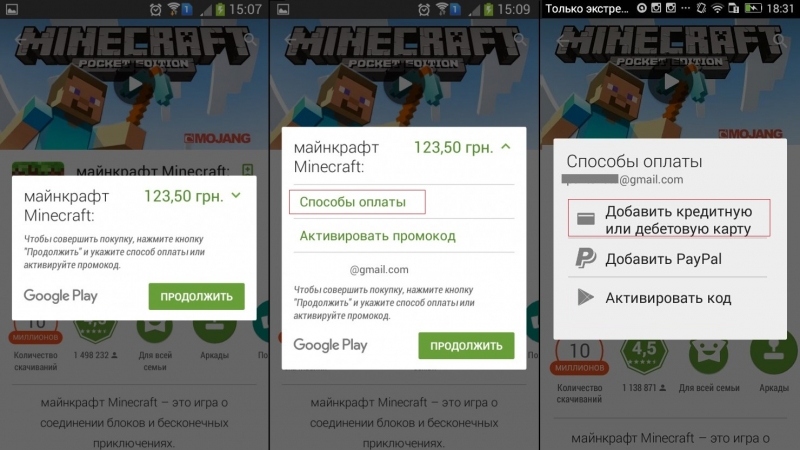
Как оплатить через Play Market
Кстати, если у вас имеется промокод, дающий скиду на желаемое приложение, воспользуйтесь кнопкой «Активировать промокод» – об этом подробее написано здесь.
5. Вводим 16-тизначный номер карты. Если все правильно, система запросит данные о сроке действия («ММ» – месяц окончания действия, «ГГ» – год), а также CVC-код. Эта информация есть на самой карточке: срок действия выгравирован под номером карты, а CVC-код – это три последние цифры, указанные на обратной стороне, под черной лентой.
6. После заполнения этих данных, система попросит еще немного информации: ваши имя и фамилию, адрес, индекс и номер телефона. Это нужно для обеспечения безопасности и надежности вашей покупки через Плей Маркет. Здесь главное, чтобы все данные совпадали с теми, которые вы в свое время предоставили сотрудникам банка.
Завершаем процедуру, кликнув на «Сохранить». Готово!
Ваш аккаунт Google Payments создан, и теперь вы можете радовать себя покупками. В дальнейшем всю эту информацию вводить не потребуется. Нужно будет просто проверить правильность данных, нажать «Купить» и подтвердить пароль от своего аккаунта. После оплаты, приложение автоматически установится на вашем устройстве, а на электронную почту поступит уведомление об успешном платеже.
Если же что-то пойдет не так, вы всегда найдете ответ в статье о том, почему может не работать Плей Маркет.
Оплачивать приложения Play Market легко и приятно, а пользование качественным контентом поднимает настроение и радует душу. Так что, удачных покупок!
Подписывайтесь на наш нескучный канал в Telegram, чтобы ничего не пропустить.
Поделиться